Excel 宏 - VBA
Excel 将宏存储为 Excel VBA (Visual Basic for Applications) 代码。 录制宏后,您可以查看生成的代码、修改代码、复制其中的一部分等。如果您熟悉 VBA 编程,您甚至可以自己编写宏代码。
在"使用 VBA 编辑器创建宏"一章中,您将学习如何通过编写 VBA 代码来创建宏。 您将在"编辑宏"一章中学习如何通过编辑 VBA 代码来修改宏。 您将在本章中学习 Excel VBA 功能。
功能区上的开发者选项卡
您可以从功能区上的"开发者"选项卡访问 VBA 中的宏代码。
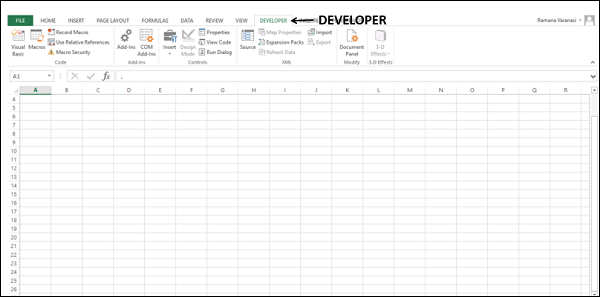
如果在Ribbon上没有找到Developer选项卡,需要添加如下 −
右键单击功能区。
从下拉列表中选择自定义功能区。
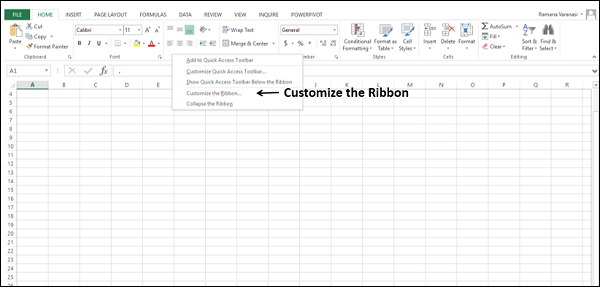
Excel 选项 对话框出现。
从自定义功能区下拉列表中选择主选项卡。
选中"主选项卡"列表中的"开发者"框,然后单击"确定"。 出现开发者选项卡。

宏的开发者命令
您需要了解开发者选项卡下用于宏的命令。
单击功能区上的"开发者"选项卡。 代码组中可以使用以下命令 −
- Visual Basic
- 宏
- 录制宏
- 使用相对引用
- 宏安全

Visual Basic 命令用于在 Excel 中打开 VBA 编辑器,Macros 命令用于查看、运行和删除宏。
您已经在前面的章节中学习了 VBA 编辑器以外的命令。
VBA 编辑器
VBA 编辑器或 VBE 是 Excel 中 VBA 的开发平台。
打开工作簿 – MyFirstMacro.xlsm,您在本教程前面的章节 – 创建一个简单的宏中保存了它。
两种方式都可以打开VBE −
选项1 − 单击功能区"开发人员"选项卡下"代码"组中的"Visual Basic"。
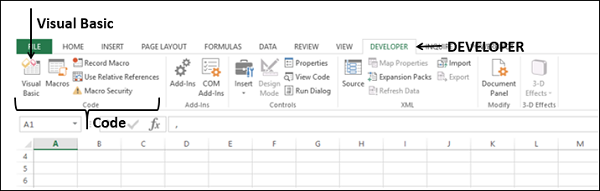
选项2 − 单击 VIEW 选项卡时出现的宏对话框中单击编辑 → 宏 → 查看宏
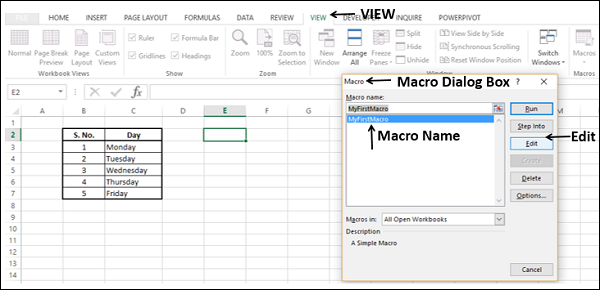
VBE 出现在新窗口中。
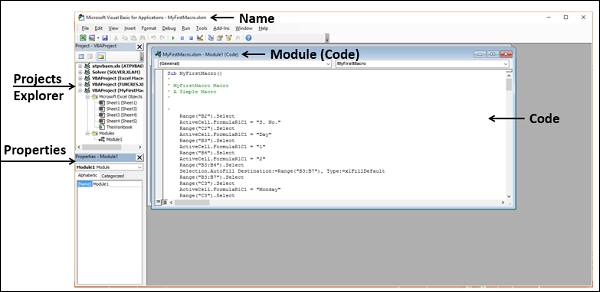
启用 Excel 宏的工作簿名称带有前缀 – Microsoft Visual Basic for Applications。
您将在 VBE 中找到以下内容 −
- 项目浏览器。
- 属性。
- 带有代码的模块窗口。
Project Explorer 项目浏览器
Project Explorer 是您查找 VBA 项目名称的地方。 在项目下,您会找到工作表名称和模块名称。 单击模块名称时,相应的代码会出现在窗口的右侧。
属性窗口
属性是 VBA 对象的参数。 当您有一个对象(例如命令按钮)时,它的属性将出现在"属性"窗口中。
带有代码的模块窗口
宏的代码将存储在 VBA 的模块中。 当您选择一个宏并单击编辑时,该宏的代码将出现在相应的模块窗口中。

